உள்ளடக்க அட்டவணை
ஒரு கிரெடிட் கார்டு ஒரு ஆசீர்வாதமாகவோ அல்லது சாபமாகவோ இருக்கலாம். இது அனைத்தும் ஒரு நபரின் நிதி அறிவைப் பொறுத்தது. Excel இல் கிரெடிட் கார்டு செலுத்தும் விரிதாளை உருவாக்குவதற்கான இரண்டு விரைவான வழிகளை இந்தக் கட்டுரை காண்பிக்கும். முதல் முறைக்கு, பேஆஃப் விரிதாளை கைமுறையாக உருவாக்குவோம், கடைசி முறையில் மைக்ரோசாஃப்ட் எக்செல் டெம்ப்ளேட்டைப் பயன்படுத்துவோம்.
பயிற்சிப் புத்தகத்தைப் பதிவிறக்கவும்
0> கிரெடிட் கார்டு பேஆஃப் ஷீட்டை உருவாக்கவும் அட்டை செலுத்துதல் விரிதாள்முதல் முறையிலிருந்து. 
1. கிரெடிட் கார்டு பேஆஃப் விரிதாளை கைமுறையாக உருவாக்குதல்
நாங்கள் பயன்படுத்துவோம் NPER செயல்பாடு கடனை அடைப்பதற்கான கொடுப்பனவுகளின் எண்ணிக்கையைக் கணக்கிடுகிறது. பின்னர், தரவுத்தொகுப்பில் உள்ள மாத நெடுவரிசையை தானாக நிரப்புவதற்கு SEQUENCE செயல்பாட்டை பயன்படுத்துவோம். இறுதியாக, எக்செல் இல் கார்டு செலுத்துதல் விரிதாளை உருவாக்க சில பொதுவான சூத்திரங்களைச் செயல்படுத்துவோம். நெடுவரிசை தலைப்புகள்:
- மாதம்.
- கட்டணம்.
- வட்டி.
- இருப்பு கடன் தகவலுக்கான தலைப்புகளைத் தட்டச்சு செய்க:
- தயாரிப்பு விலை → ஒரு பொருளை வாங்குவதற்கு மொத்தக் கடனைப் பயன்படுத்துகிறோம் என்பது எங்கள் அனுமானம். எனவே, இந்தத் தொகை மொத்தக் கடனுக்குச் சமம்.
- வட்டி விகிதம் (ஆண்டு) → ஆண்டு வட்டி விகிதம்தொழில் தரங்களின்படி அமைக்கப்பட்டுள்ளது.
- மாதாந்திர கட்டணம் → ஒரு மாதத்திற்கு நாம் செலுத்தும் தொகை.
- கட்டணங்களின் எண்ணிக்கை → இந்த மதிப்பை NPER செயல்பாட்டைப் பயன்படுத்தி கண்டுபிடிப்போம். . கலத்தில் உள்ள சூத்திரம் H7 மற்றும் ENTER ஐ அழுத்தவும்.
=NPER(H5/12,-H6,H4)
சூத்திர முறிவு
- முதலாவதாக, நாங்கள் வட்டி விகிதத்தை வகுக்கிறோம் 12 மூலம் மாதாந்திர வட்டி விகிதத்தை வருடாந்திர வட்டி விகிதத்தில் e.
- இரண்டாவதாகக் கண்டறிய, மாதாந்திரத்துடன் எதிர்மறைக் குறியை வைத்துள்ளோம். பணம் செலுத்தும் தொகை எதிர்மறையான பணப்புழக்கமாகக் குறிக்கப்படுகிறது.
- கடைசியாக, தயாரிப்பு விலையை தற்போதைய மதிப்பாகப் பயன்படுத்துகிறோம்.
- பின், இந்த சூத்திரத்தை கலத்தில் தட்டச்சு செய்யவும் B5 . இந்த சூத்திரம் 1 ஆல் அதிகரிப்பதன் மூலம் மாதங்களின் எண்ணிக்கையை தானாக நிரப்பும் . இங்கே, பணம் செலுத்தும் மதிப்பின் எண்ணிக்கையைச் சுற்றி வர ROUND செயல்பாட்டை பயன்படுத்துகிறோம். எப்போதும் ரவுண்ட் அப் செய்ய ROUNDUP செயல்பாட்டைப் பயன்படுத்தலாம்.
=SEQUENCE(ROUND(H7,0))
- பின், ENTER ஐ அழுத்தி C5 கலத்தில் மற்றொரு சூத்திரத்தைத் தட்டச்சு செய்க . முன்னர் குறிப்பிட்ட மாதாந்திர கட்டண மதிப்பை நாங்கள் குறிப்பிடுகிறோம். அதன் பிறகு, Fill Handle ஐப் பயன்படுத்தி, அந்த சூத்திரத்தை மீதமுள்ள பகுதிக்கு இழுக்கவும்செல்கள்.
=$H$6
- அடுத்து, ஆரம்ப இருப்பைக் கண்டுபிடிப்போம் இந்த சூத்திரத்தை செல் E5 .
=H4-C5<21
மேலும் பார்க்கவும்: எக்செல் (5 முறைகள்) இல் தனிப்பட்ட பெயர்களை எண்ணுவது எப்படி- பின்னர், செல் D5 இல் மற்றொரு சூத்திரத்தைத் தட்டச்சு செய்து கீழே இழுக்கவும். இந்த ஃபார்முலா ஒவ்வொரு மாதத்திற்கும் திரட்டப்பட்ட வட்டித் தொகையைக் கண்டறியும். கூடுதலாக, மாதாந்திர வட்டி விகித மதிப்பைப் பயன்படுத்த 12 ஆல் வகுக்கிறோம். மேலும், நீங்கள் தினசரி வட்டி விகிதத்தை கணக்கிட வேண்டும் என்றால், நீங்கள் 365 ஆல் வகுக்க வேண்டும்.
=E5*$H$5/123>
- அதன் பிறகு, மீதமுள்ள கலங்களுக்கான இருப்பைக் கண்டறிய வட்டித் தொகையைச் சேர்ப்போம்.
- எனவே, இந்தச் சூத்திரத்தை கலத்தில் தட்டச்சு செய்யவும். E5 மற்றும் மீதமுள்ள கலங்களை நிரப்பவும்
- அவ்வாறு செய்வதன் மூலம், எக்செல் இல் கிரெடிட் கார்டு செலுத்துதல் விரிதாளை உருவாக்கி முடிப்போம்.

- இப்போது, நாம் ஏதேனும் மதிப்புகளை மாற்றினால், விரிதாள் அதற்கேற்ப மாறும்.
- இருப்பினும், நமது முந்தைய படிகளிலிருந்து கூடுதல் வரிசைகள் இருப்பதைக் காணலாம்.
<25
மேலும் பார்க்கவும்: எக்செல் இல் ஒரு கலத்தில் உரையை மையப்படுத்துவது எப்படி (3 எளிதான முறைகள்)- இப்போது, B<12 இல் வெற்று மதிப்புகளைக் கொண்ட வரிசைகளை மறைக்க VBA குறியீட்டை பயன்படுத்தலாம்> நெடுவரிசை.
- அவ்வாறு செய்ய, தாளில் வலது கிளிக் செய்து குறியீட்டைக் காண்க என்பதைத் தேர்ந்தெடுக்கவும்.
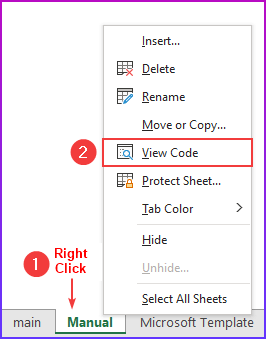
- பின், பின்வரும் குறியீட்டைத் தட்டச்சு செய்யவும்
- இக்குஇந்த தொகுதி க்கு வெளியே இதை அழைக்க மாட்டோம் என்பதால், தனிப்பட்ட துணை நடைமுறை ஐப் பயன்படுத்துகிறோம்.
- பிறகு, மாறி வகையை அறிவிக்கிறோம்.
- அதன்பிறகு, B7:B100 செல் வரம்பின் மூலம் ஒவ்வொரு அடுத்ததற்கும் லூப் . இங்கே, முதல் வரம்பு மதிப்பு B7 என அமைக்கப்பட்டுள்ளது, இது வரையிலான வரிசைகளை அப்படியே வைத்திருக்க வேண்டும்.
- அடுத்து, அந்த வரம்பிற்குள் ஏதேனும் செல் மதிப்பு இருந்தால் காலியாக இருந்தால், குறியீடு “ EntireRow.Hidden ” சொத்தை உண்மையாக அமைக்கும். இதன் விளைவாக, இது வரிசைகளை மறைக்கும். இல்லையெனில், வரிசைகள் தெரியும்.
- கிரெடிட் கார்டின் அளவுருக்களை மாற்றும்போது இந்தக் குறியீடு தானாகவே செயல்படும்.
- இறுதியாக, சேமி குறியீடு மற்றும் நாம் ஏதேனும் மதிப்புகளை மாற்றினால் குறியீடு செயல்படுத்தப்படும், அது வரிசைகளை மறைக்கும் .
 மேலும் படிக்க 10>
மேலும் படிக்க 10>
இந்த கடைசி முறையில், எக்செல் இல் கிரெடிட் கார்டு செலுத்தும் விரிதாளை உருவாக்க மைக்ரோசாப்ட் தரவிறக்கம் செய்யக்கூடிய டெம்ப்ளேட்டை இணைப்போம்.
படிகள்: <3
- தொடங்குவதற்கு, ALT , F , N அழுத்தவும் , பின்னர் S டெம்ப்ளேட்டின் அடிப்படையில் புதிய பணிப்புத்தகத்தை உருவாக்குவதற்கான தேடல் அம்சத்தை செயல்படுத்தவும். மாற்றாக,நீங்கள் கோப்பு → புதியது → சென்று தேடல் பெட்டியில் தட்டச்சு செய்யலாம் அவ்வாறு செய்ய.
- பின்னர். “ கிரெடிட் கார்டு ” என டைப் செய்து ENTER ஐ அழுத்தவும்.

- அடுத்து, தேடல் முடிவில் இருந்து “ கிரெடிட் கார்டு செலுத்துதல் கால்குலேட்டர் ” என்பதைத் தேர்ந்தெடுக்கவும்.

- பிறகு, உருவாக்கு என்பதைக் கிளிக் செய்யவும். .
 3>
3>
- பின்னர், அது கிரெடிட் கார்டு செலுத்தும் விரிதாளை உருவாக்கும்.
- கடைசியாக, நாம் வெவ்வேறு மதிப்புகளை உள்ளிடலாம், மேலும் கடனை அடைக்க எத்தனை மாதங்கள் தேவை என்பதையும் மொத்த வட்டித் தொகையையும் அது நமக்குத் தெரிவிக்கும். மேலும், குறைந்தபட்சத் தொகையை விட அதிகமாகச் செலுத்துவதற்கான விருப்பம் உள்ளது, அது ஒப்பிட்டுப் பார்க்கும் எக்செல் இல் ஸ்னோபால் மூலம் கிரெடிட் கார்டு பேஆஃப் கால்குலேட்டரை உருவாக்குவது எப்படி Excel இல் அட்டை செலுத்தும் விரிதாள் . இந்த முறைகள் தொடர்பாக நீங்கள் ஏதேனும் சிக்கல்களை எதிர்கொண்டால் அல்லது எனக்கு ஏதேனும் கருத்து இருந்தால், கீழே கருத்துத் தெரிவிக்கவும். மேலும், எக்செல் தொடர்பான கூடுதல் கட்டுரைகளுக்கு எங்கள் ExcelWIKI தளத்தைப் பார்வையிடலாம். படித்ததற்கு நன்றி, சிறந்து விளங்குங்கள்!

